Mivel a WordPress webhely nem tud csatlakozni az adatbázishoz, hogy megkapja webhelye tartalmát.Az adatbázis az, ahol a webhely összes tartalma és információja tárolódik.
Ha ezzel a hibával küzd, íme néhány hatékony megoldás a javításraa WordPressbenHiba történt az adatbázis-kapcsolat létrehozása közben.
tartalom
Hiba az adatbázis-kapcsolat létrehozásakor
A WordPress PHP-ben írt kódból és egy általában MySQL-t futtató adatbázisból áll.A PHP futtatásához szükséges a WordPress webhelyen, amely lehetővé teszi az olyan funkciókat, mint a megjegyzések közzététele, a fájlok megosztása, az oldalak lekérése stb.A WordPressnek szüksége van egy adatbázisra is a beállítások, bejegyzések, dokumentumok, feltöltött fájlokra mutató hivatkozások és egyebek tárolására.Ha nem lehet kapcsolatot létesíteni az adatbázissal, akkor a webhelye helyett csak hibaüzenet jelenik meg.
Miért van ez a hiba az adatbázis-kapcsolat létrehozása során?
Ez a hiba egyszerűen azt jelenti, hogy a WordPress nem tudott csatlakozni az adatbázishoz a webhely tartalmának lekéréséhez és megjelenítéséhez.Ha ezt a hibát látja egy webhelyen, az a következők egyike lehet:
- Az adatbázis bejelentkezési adatai hibásak: Ez történik, ha megváltoztatja az adatbázis bejelentkezési adatait, és elfelejti frissíteni őket a wp-config fájlban.
- Az adatbázisod sérült:Sok lehetséges oka vanaz adatbázis összeomlását okozza .Az egyik a hibásan kódolt bővítmények feltöltése.Ez az adatbázis-tárhelyszerver hibája miatt is előfordulhat.
- Az adatbázis-kiszolgáló gazdagépe nem működik: Ha saját szerverén szeretné tárolni az adatbázist, fel kell vennie a kapcsolatot a fejlesztővel.Ha azonban az Ön webtárhely-szolgáltatója felelős az adatbázis üzemeltetéséért, nem tehet mást, mint felhívja őket, és tudatja velük, hogy az adatbázis leállt.A legtöbb webtárhely-szolgáltatás nagy támogatást nyújt, és perceken belül megoldja ezt a problémát.
A legtöbb esetben ez a hiba akkor jelenik meg, ha az adatbázis sérült, vagy az adatbázis bejelentkezési adatai érvénytelenek.Mindkettő könnyen javítható, és a javítás nem tarthat tovább néhány percnél.
Megoldja az adatbázis-kapcsolat létrehozási hibát?
Most, hogy megértettük, mi a hiba az adatbázis-kapcsolat létrehozása során, és mi okozza azt, ugorjunk a „Hibaelhárítás” szakaszra.
Mielőtt bármilyen változtatást végrehajtana webhelyén, erősen javasoljuk, hogy készítsen biztonsági másolatot, vagy győződjön meg arról, hogy rendelkezik biztonsági másolattal a webhelyről.Ritka esetekben, ha eltörsz valamit, a biztonsági másolat visszaállítja az előző állapotot.
Amikor megpróbál bejelentkezni a webhely irányítópultjára, megjelenik egy üzenet, amely szerint "Egy vagy több adatbázistábla nem érhető el" vagy "Lehet, hogy az adatbázist javítani kell."
Ha ez az üzenet a háttérben, az csak azt jelenti, hogy az adatbázis sérült.Másrészt, ha ugyanazt látod"Hiba az adatbázis-kapcsolat létrehozásakor”.üzenetet, akkor folytathatja a következő részre.
A sérült adatbázis javítása
A sérült adatbázis javítása egyszerű, és nem vesz igénybe perceket.Az alábbi módszerek:
- Először jelentkezzen be a cPanelbe,
- Nyissa meg a fájlkezelő alkalmazást
- Keresse meg a WordPress telepítési mappáját.
- Most találd meg wp-config.php fájl,
- Válassza ki a szerkesztési lehetőséget, és adja hozzá a következő kódsort a végéhez:
define('WP_ALLOW_REPAIR', igaz);
Ez a kódsor lehetővé teszi, hogy belépjen az adatbázis-javítási módba a WordPress webhelyén.
A javítási folyamat elindításához keresse fel a következő oldalt böngészőjében:
http:// saját webhelye.com /wp-admin/maint/repair.php
Például: https://zcom.tech/wp-admin/maint/repair.php
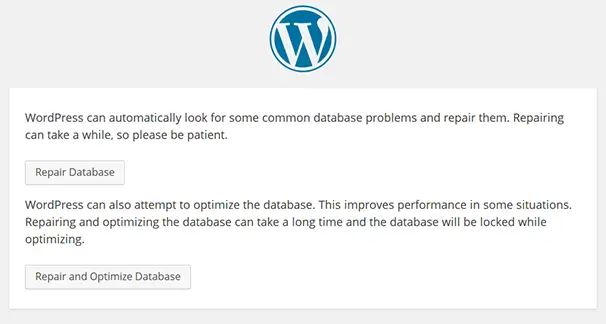
Ezen a Javítás oldalon választhatja a Javítás vagy a Javítás és optimalizálás lehetőséget.Javasoljuk, hogy tegye meg Javítások és optimalizálások, de vegye figyelembe, hogy ez több időt igényel, mint a funkció javítása.
Egy dologgal tisztában kell lennie, hogy ez az oldal mindenki számára elérhető.Nem kell bejelentkeznie az oldal eléréséhez és a javítási funkció használatához.Ezért annak biztosítása érdekében, hogy webhelye felhasználói ne használják ezt az oldalt, Ha a folyamat véget ért, akkor el kell távolítania a hozzáadástwp-config.phpfájlbankódsor .
Ellenőrizze, hogy nem megfelelő-e az adatbázis-bejelentkezési információ
WP-Config.php Valószínűleg a legfontosabb egyetlen fájl a WordPress teljes telepítésében.Itt adhatja meg a WordPress kapcsolati adatbázis részleteit.Ha megváltoztatja a root vagy az adatbázis felhasználói jelszavát, akkor ezt a fájlt is meg kell változtatnia.Ehhez be kell jelentkeznie cPanel-fiókjába, és meg kell nyitnia a Fájlkezelő alkalmazást.Ezután keresse meg a WordPress webhely telepítési könyvtárát.Most tekintse meg vagy szerkessze wp-config.php fájlt a kód ellenőrzéséhez.
Látnia kell azokat a bejelentkezési hitelesítő adatokat, amelyeket a WordPress az adatbázishoz való csatlakozáshoz használ.Így kell kinéznie:
define('DB_NAME', 'adatbázis-név-itt');
define('DB_USER', 'adatbázis-felhasználónév-itt');
define('DB_PASSWORD', 'adatbázis-jelszó-itt');
define('DB_HOST', 'localhost');
A fenti négy sor tartalmazza az adatbázis nevét, felhasználónevét, jelszavát és az adatbázis gazdagépnevét.
Ha ezen értékek közül bármelyik hibás, módosítsa azokat a megfelelő értékekkel.
Ha nem ismeri az adatbázis nevét, a PHPMyAdmin segítségével keresheti meg.Ez egy ingyenes alkalmazás, amely az összes tárhelymegoldáshoz tartozik.
A használatához muszáj lesz a cPanelrőlJelentkezzen be PHPMyAdmin.Miután bejelentkezett a PHPMyAdmin irányítópultjára, megjelenik az adatbázisok listája.Az egyik ilyen adatbázishoz társítani kellwp-config.php fájlban"DB_NAME " A mellette lévő értéknek ugyanaz a neve .Kattintson a Tallózás hivatkozásra az azonos nevű adatbázishoz.
Most meg kell győződnie arról, hogy ez a megfelelő adatbázis tartalmazza webhelyének adatait.Ehhez kattintson a "wp_options" táblázat melletti "Tallózás" linkre.
Ha ebben a táblázatban látja webhelyének nevét és URL-címét, akkor ez a megfelelő adatbázis.Ha nem ez a helyzet, akkor ugyanezt kell tennie az összes többi adatbázisnál is, hogy megtalálja a megfelelő adatbázist.Miután megtalálta a megfelelő adatbázist, módosítsa az adatbázis nevét a wp-config fájlban a megfelelő adatbázis nevével.
Ha az adatbázisnév már helyes, akkor a felhasználónévvel és a jelszóval lehet a probléma.Annak ellenőrzéséhez, hogy a megfelelő felhasználónevet és jelszót használja, hozzon létre egy új fájlt a WordPress telepítési könyvtárában, nevezze el "db-check.php"-nek, és másolja be a következő kódot:
$teszt = mysql_connect('localhost', 'root', 'jelszó');
if (!$test) {
die('MySQL hiba: ' . mysql_error());
}
echo 'Az adatbázis-kapcsolat megfelelően működik!';
mysql_close($testConnection);
Most keresse fel a következő URL-t:
http:// saját webhelye.com /db-check.php
Ha hibaüzenetet lát, akkor a felhasználónév vagy a jelszó helytelen.Ennek kijavításához új felhasználónevet és jelszót hozhat létre a cPanel MySQL Database alkalmazásával.
Ehhez nyissa meg a "MySQL Databases" alkalmazást a cPanelben, és kattintson az "Új felhasználó hozzáadása" hivatkozásra.Mindössze annyit kell tennie, hogy válasszon egy jó felhasználónevet és egy erős jelszót, és kattintson a "Felhasználó létrehozása" gombra.Ezek az új adatbázis-hitelesítő adatok mostantól használatban lesznek.
Most görgessen le a „Felhasználó hozzáadása az adatbázishoz” részhez, válassza ki az imént létrehozott felhasználó felhasználónevét és WordPress-adatbázisát, majd kattintson a „Hozzáadás” gombra.Ezzel hozzáadja az imént létrehozott új felhasználót a WordPress-webhely adatbázisához.
Most, hogy megvan az új felhasználó, frissítenie kell a wp-config.php fájlt az új adatbázis-bejelentkezési adatokkal.
Ehhez nyissa meg a Fájlkezelő alkalmazást a cPanelben, navigáljon a WordPress telepítési könyvtárába, és szerkessze a wp-config.php fájlt.A wp-config.php fájlban módosítsa a „DB_USER” melletti értéket az új felhasználónévvel, és a „DB_PASSWORD” melletti értéket az új jelszóval.
Ha ez a helytelen adatbázis-bejelentkezési adatok miatt van, akkor ez megoldja a problémát.
Ha webhelyén továbbra is ugyanaz a hibaüzenet jelenik meg, lépjen a következő szakaszra:
Még mindig ugyanazt a hibaüzenetet látja?
Ha ez a helyzet, akkor valószínűleg a webhoszt adatbázis-kiszolgálójával van a probléma.Ebben az esetben csak annyit tehet, hogy felveszi a kapcsolatot webtárhely-szolgáltatójával, és megkéri a probléma megoldására.
Ha kipróbálta a cikkben szereplő összes lépést, forduljon bizalommal webtárhely-szolgáltatójához.Mert sokszor ezt a hibát valamilyen legújabb frissítés okozhatja a webtárhely szempontjából.
A legtöbb webtárhely 24 órás támogatást kínál, és nagyon érzékeny.Ha felveszi a kapcsolatot webtárhely-szolgáltatójával, ők segítenek megtalálni a problémát, és végül megoldani.Ha a webtárhely szolgáltatása szerint ez az Ön hibája, akkor béreljen fel webfejlesztőt a hiba kijavítására.
visszaállítja a korábbi biztonsági másolatot
Továbbá, ha biztos benne, hogy nem veszít el semmilyen új adatot (például a legfrissebb bejegyzéseket), akkor megpróbálhatja visszaállítani webhelyét egy korábbi biztonsági másolatra.
Ezek a megoldások segítettek a javításban a WordPressbenHiba az adatbázis-kapcsolat létrehozásakor?Tudassa velünk az alábbi megjegyzésekben.

![A WordPress adatbázis-kapcsolati hiba javítása [2021]](https://oktechmasters.org/wp-content/uploads/2021/01/4092-Error-Establishing-A-Database-Connection-846x530.jpg)

![A WordPress 500 belső szerverhibájának javítása [5 működő megoldás]](https://oktechmasters.org/wp-content/uploads/2021/09/25171-WordPress-500-internal-server-error.jpg)

